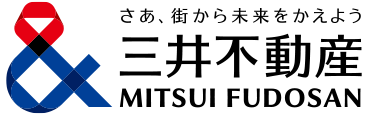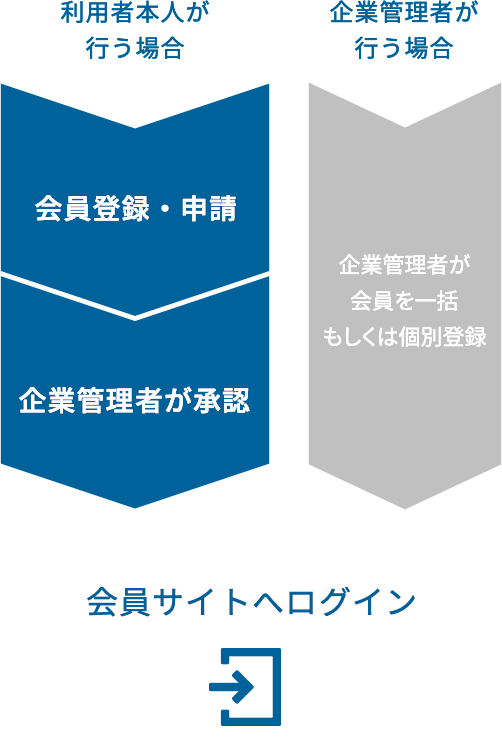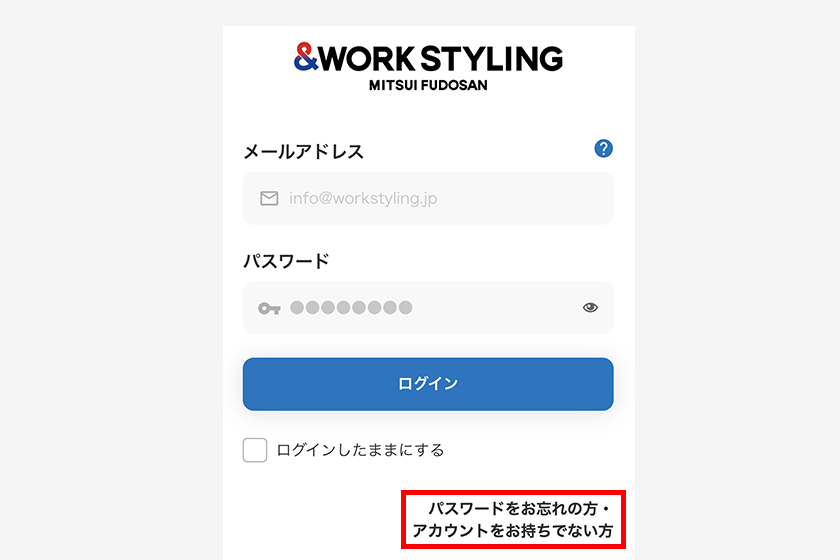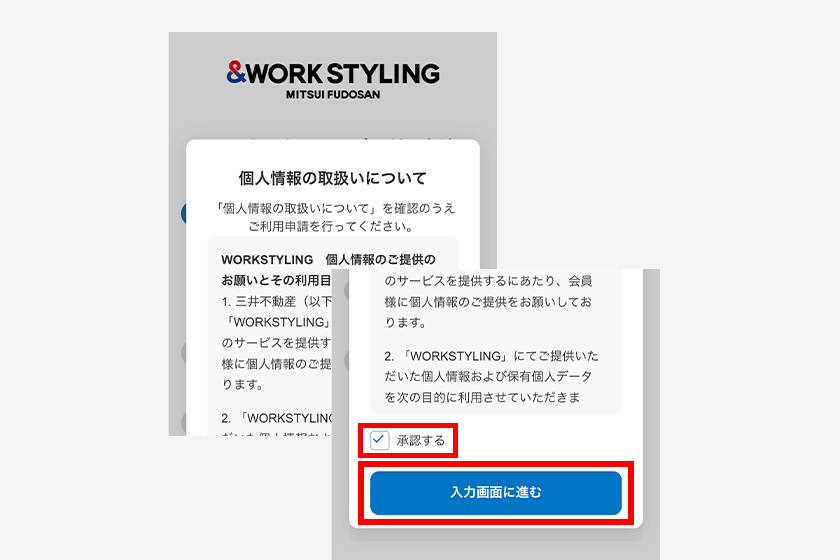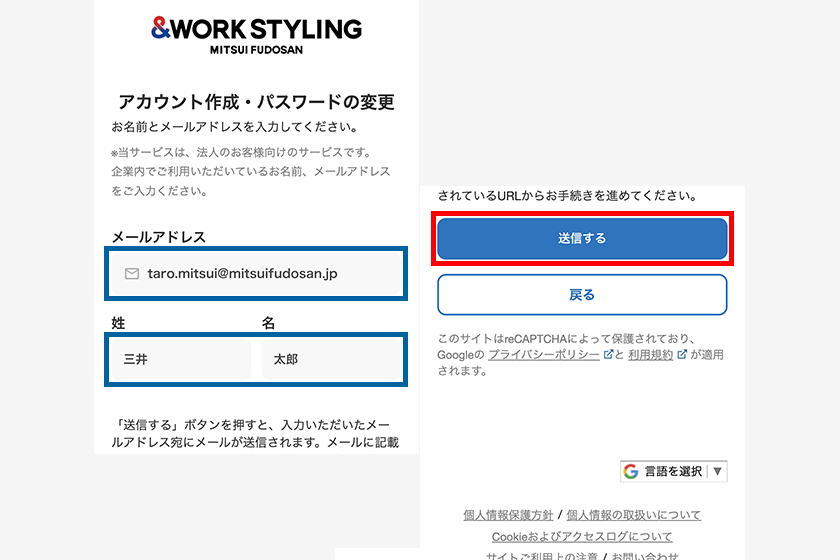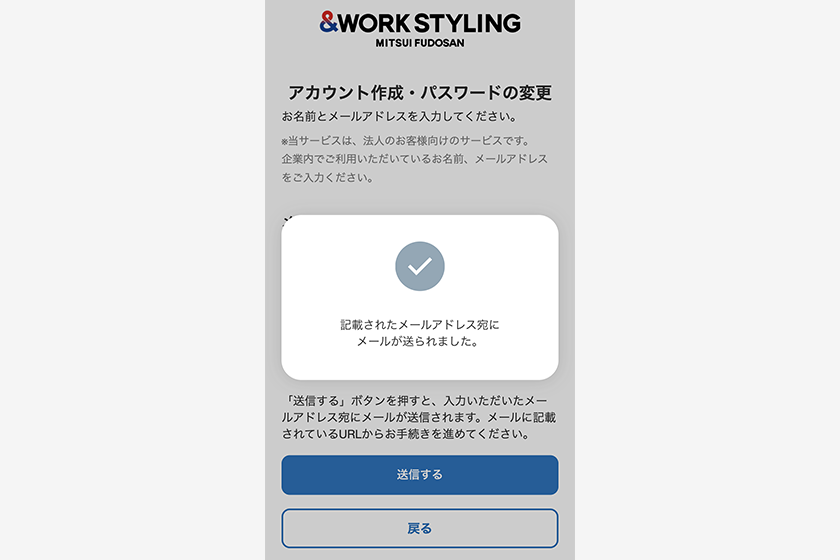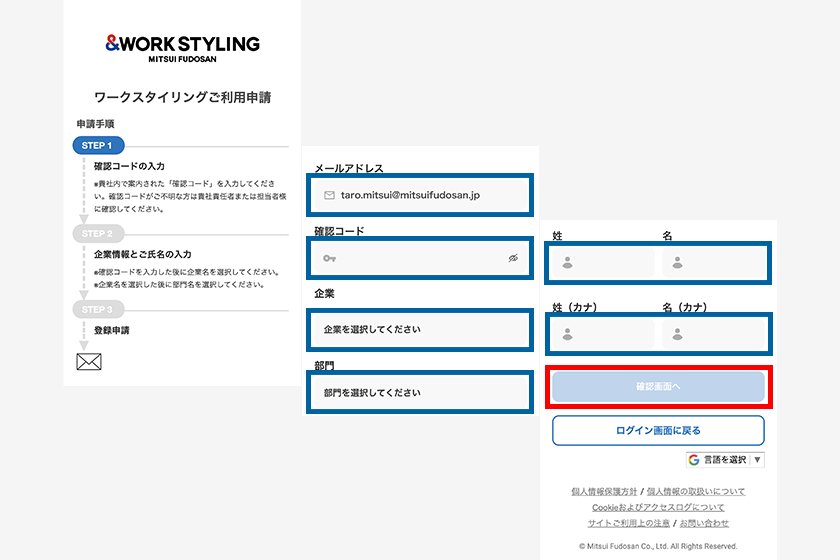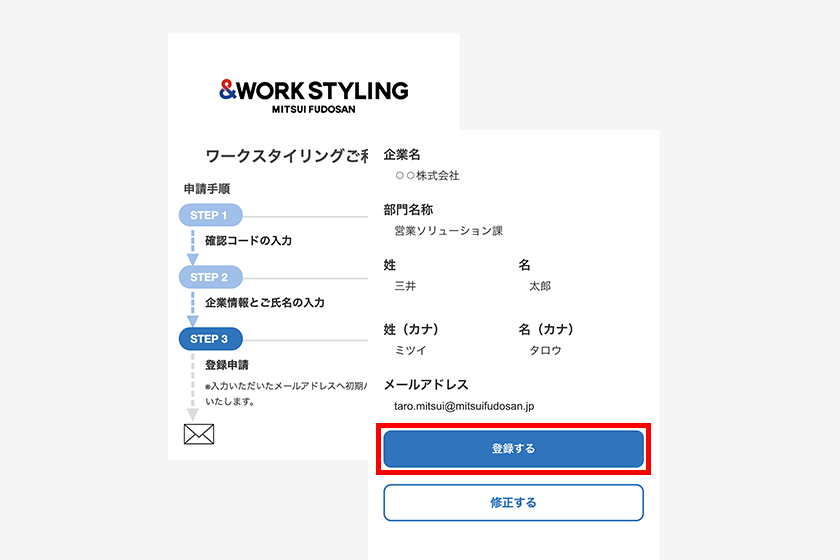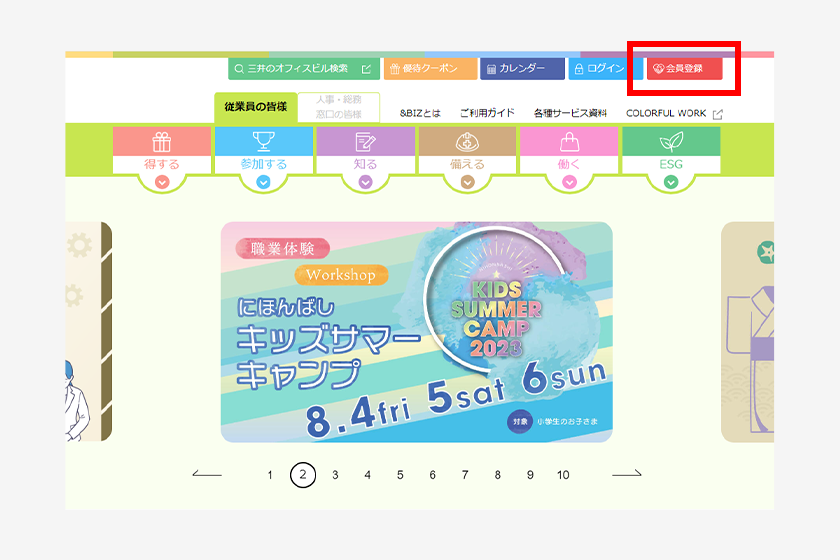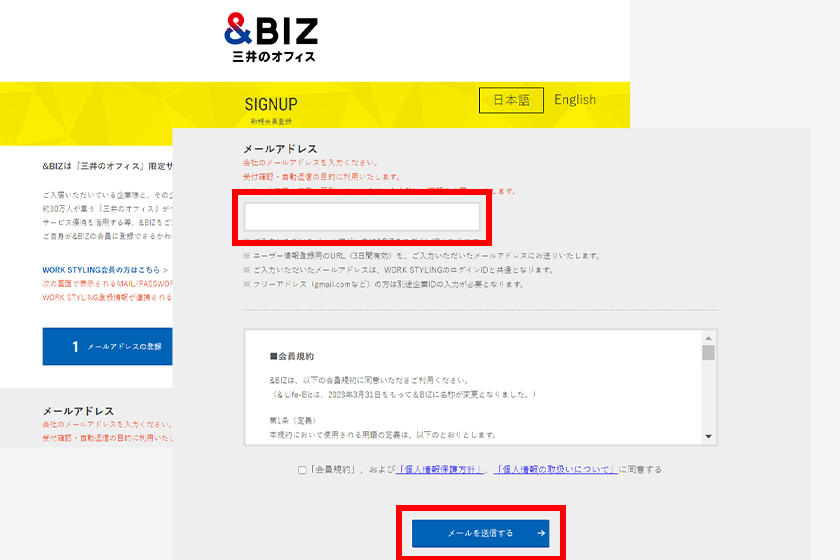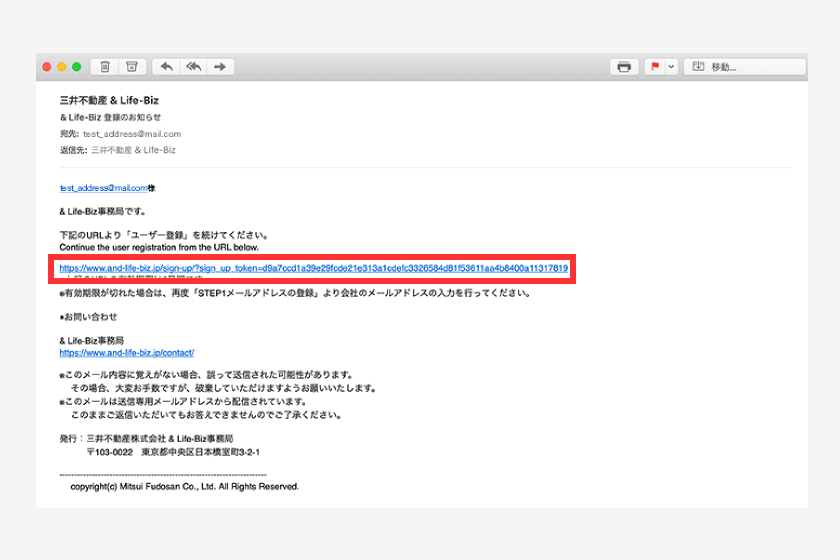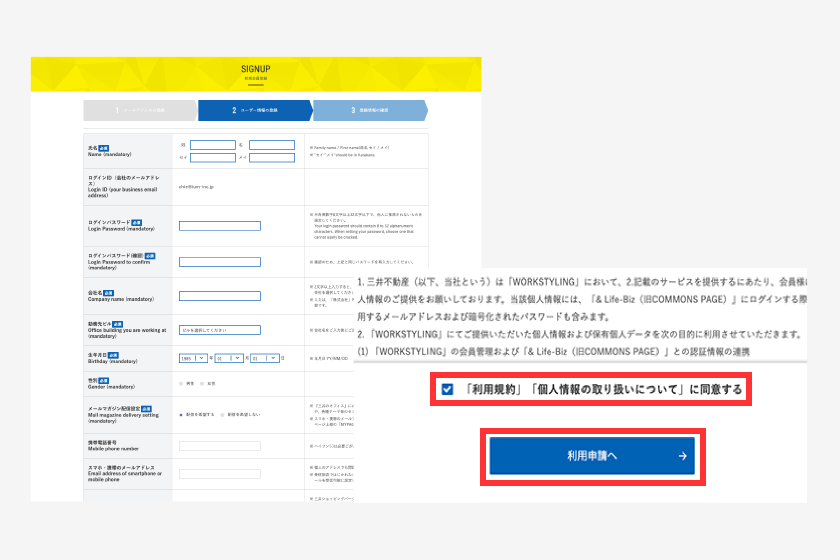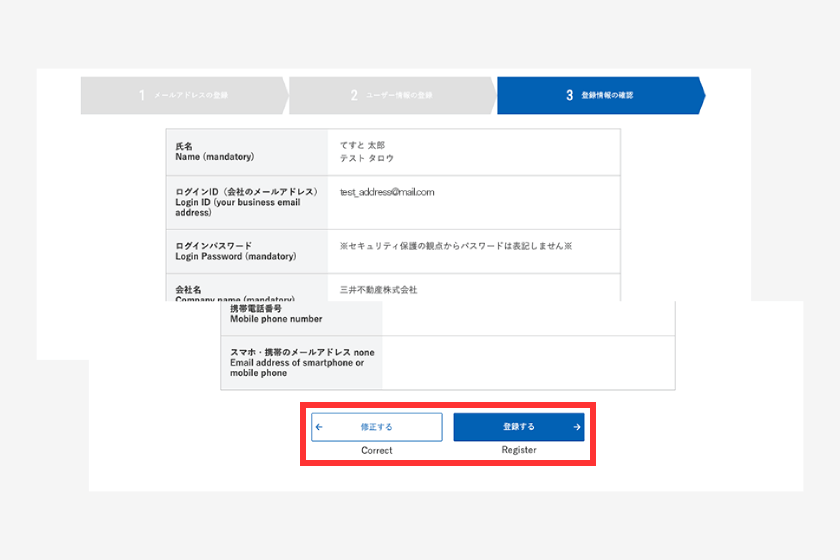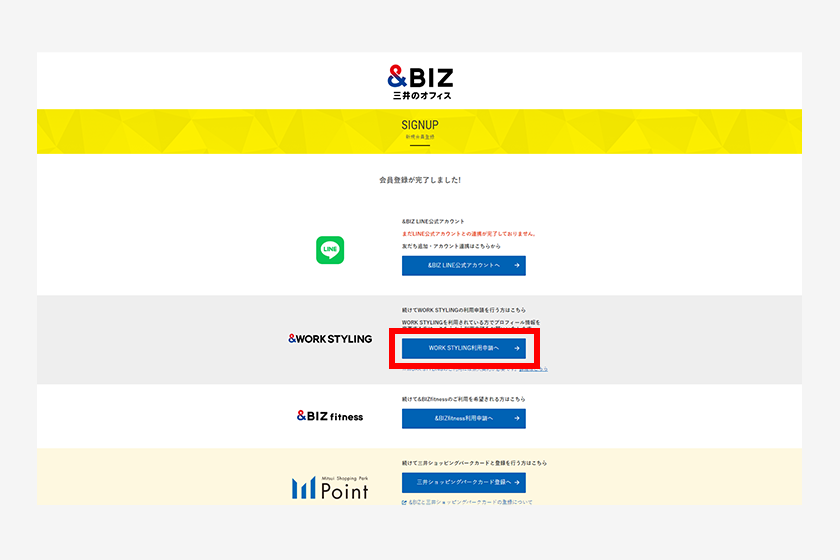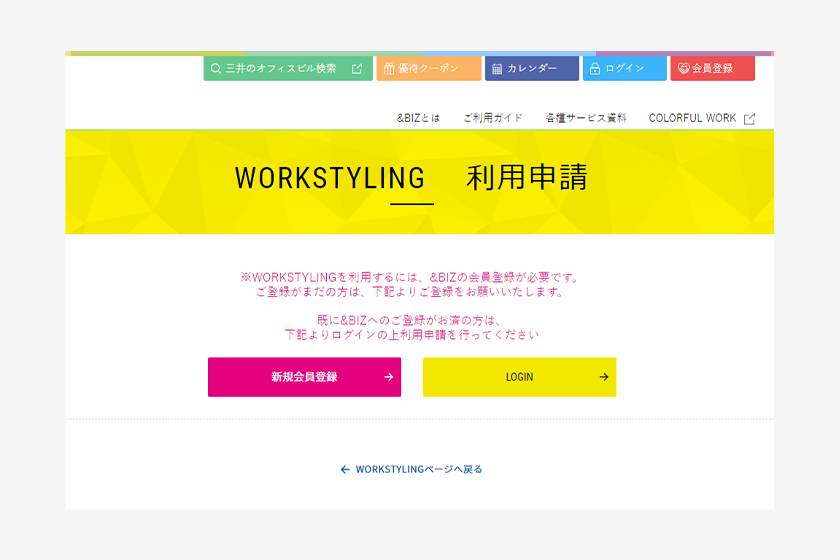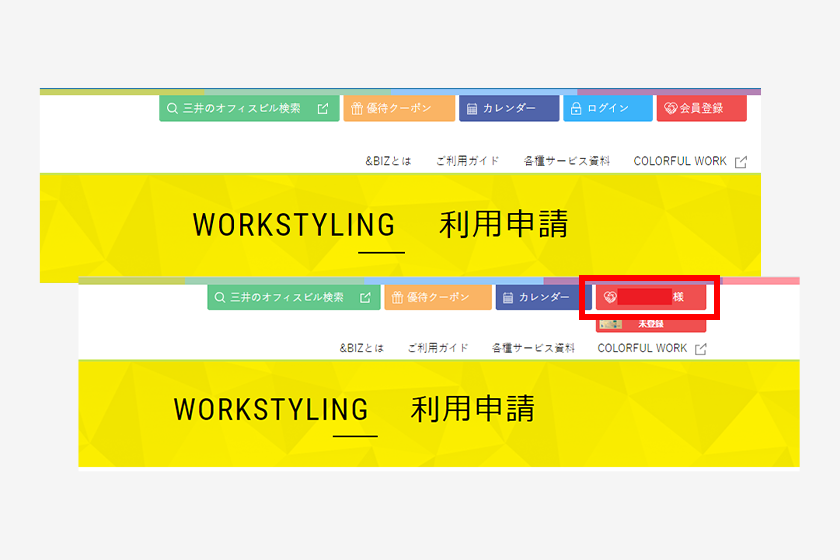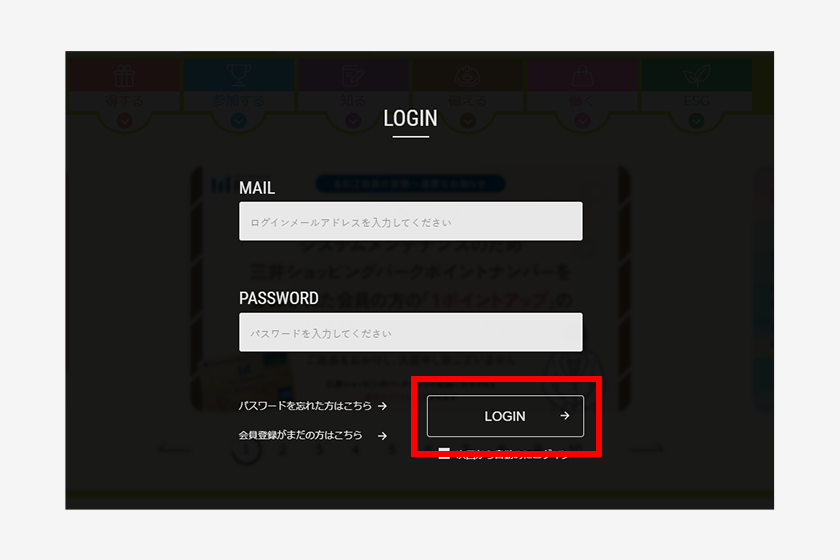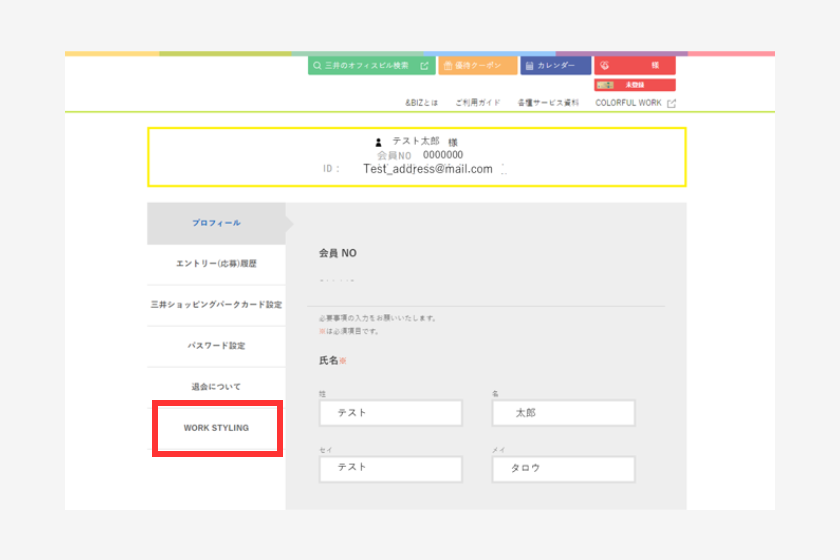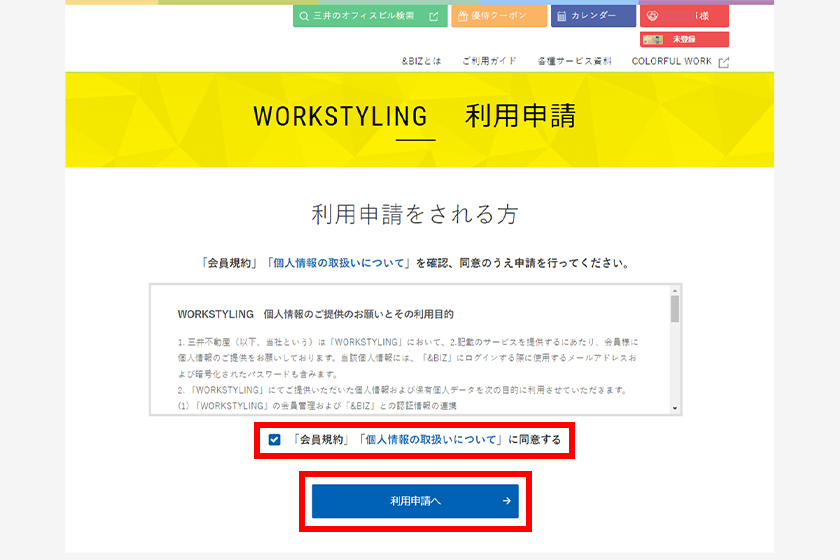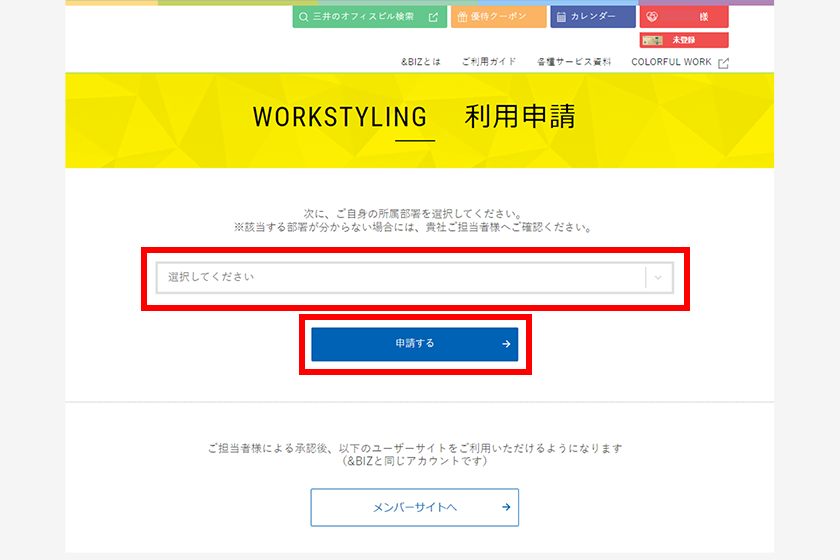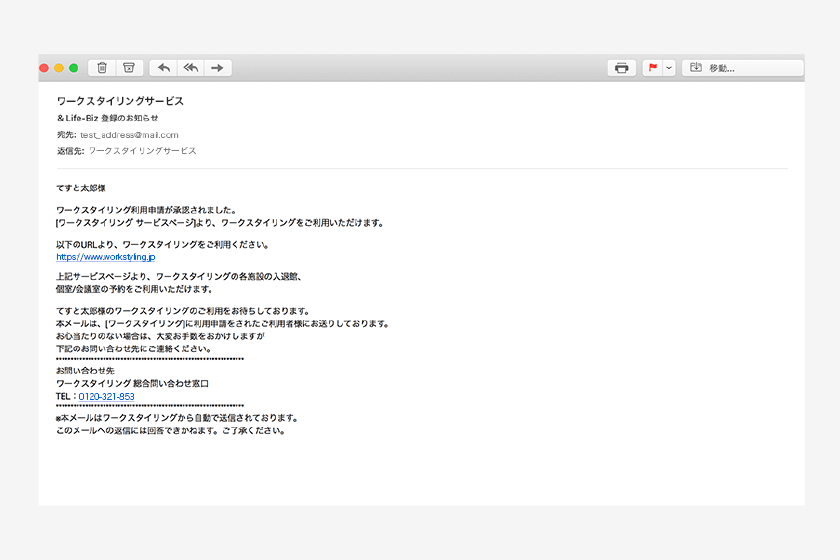SHARE / SOLO 法人向け多拠点型サテライトオフィス
首都圏
SOLO
提携拠点
- STATION WORK [※]
- 三井ガーデンホテル横浜みなとみらいプレミア
- 阿蘇くまもと空港「ラウンジASO」 [※]
- Snow Peak HEADQUARTERS Campfield
- CAMPING OFFICE HAYAMA
- Sport & Do Resort リソルの森
- KOIL TERRACE(柏の葉)
- sequence MIYASHITA PARK
- sequence SUIDOBASHI
- 三井ガーデンホテル銀座プレミア
- 三井ガーデンホテル上野
- 東京ドームホテル
- 三井ガーデンホテル汐留イタリア街
- 三井ガーデンホテル五反田
- 三井ガーデンホテル豊洲プレミア
- 三井ガーデンホテルプラナ東京ベイ
- ホテル ザ セレスティン東京芝
- 三井ガーデンホテル日本橋プレミア
- 三井ガーデンホテル六本木プレミア
- 三井ガーデンホテル神宮外苑の杜プレミア
- 三井ガーデンホテル銀座五丁目
- 三井ガーデンホテル京橋
- 三井ガーデンホテル大手町
- 三井ガーデンホテル千葉
- 三井ガーデンホテル柏の葉
- 三井ガーデンホテル大阪プレミア
- 三井ガーデンホテル京都駅前
- 三井ガーデンホテル札幌
- 三井ガーデンホテル仙台
- 三井ガーデンホテル金沢
- 三井ガーデンホテル名古屋プレミア
- 三井ガーデンホテル岡山
- 三井ガーデンホテル広島
- 三井ガーデンホテル福岡中洲
- 三井ガーデンホテル熊本
&BIZ conference(会議室)
[※] 土日祝日営業拠点